Word表格跨页断行技巧
时间:2025-09-11 13:15:59 488浏览 收藏
还在为Word文档中表格跨页断行而烦恼吗?本文为你提供了一份详尽的Word表格跨页断行处理教程,助你轻松解决表格断页难题,提升文档的专业性和可读性。主要原因包括未启用“允许跨页断行”、行高设置为固定值、标题行未设置重复以及段落控制或隐藏分页符的干扰。针对这些问题,本文提供了相应的解决方案,包括勾选“允许跨页断行”和“在每页顶端重复标题行”,将行高设置为“最小值”,检查段落的“与下段同页”等设置,以及通过显示编辑标记排查分页符干扰。通过这些方法,你可以实现表格跨页时内容的合理分割,并确保标题在每页自动重复显示,从而告别Word表格断页的困扰。
答案:Word表格跨页断行问题主要由“允许跨页断行”未启用、行高设为固定值、标题行未设置重复、段落控制或隐藏分页符导致。解决方法包括勾选“允许跨页断行”和“在每页顶端重复标题行”,将行高设为“最小值”,检查段落的“与下段同页”等设置,并通过显示编辑标记排查分页符干扰,从而实现表格跨页时内容合理分割且标题自动重复。

Word文档里表格跨页断行,这事儿真挺让人头疼的。说白了,就是Word在处理表格和页面边界时,没有按照我们预想的那样去切分。核心解决思路无非就是告诉Word,哪些行可以断开,哪些行必须保持完整,以及如何让表格的“头”在每一页都露个脸。
解决方案
处理Word表格跨页断行的问题,通常需要深入到表格的属性设置里,做一些精细的调整。最直接的办法,就是选中表格,右键选择“表格属性”。在弹出的对话框里,你需要重点关注“行”选项卡。这里有个“允许跨页断行”的复选框,确保它被勾选,这样Word才能在必要时将一行内容拆分到下一页。同时,如果你的表格有标题行,别忘了勾选“在每页顶端以标题行形式重复出现”,这样翻页后也能清楚知道每一列是什么。
除了表格属性,行高设置也常是幕后黑手。如果行高被设置为“固定值”,当单元格内容溢出时,Word可能为了保持固定行高而强行断页,而不是让内容自然换行。改成“最小值”通常会更灵活。再往深了说,Word的段落控制选项,比如“与下段同页”、“孤行控制”等,有时也会间接影响表格的跨页行为,特别是在表格前后的段落或单元格内部的文本段落上。

Word表格跨页断行,是哪里出了问题?
说实话,每次遇到Word表格跨页断行的问题,我第一反应都是:是不是又忘了勾那个“允许跨页断行”了?这几乎是所有问题的根源。很多时候,我们从别的地方复制粘贴过来的表格,或者在Word里新建表格时,这个选项默认就是关闭的。结果就是,当一行内容超出了当前页的底部,Word不是把它切开,而是直接把整行推到下一页,导致上一页留下一大片空白,或者表格的某个部分被不合理地“截断”。
还有一种常见情况,就是表格的行高被设置成了固定值。比如你手动把某一行的高度定死了,而这一行里的文字内容又比较多,或者字体比较大,超出了这个固定高度。Word在这种情况下就会很“轴”,它不会自动调整行高来容纳内容,而是宁愿把整行推到下一页,或者只显示一部分内容,这简直是强迫症的噩梦。
另外,一些比较复杂的表格结构,比如表格里嵌套表格,或者单元格合并得很厉害,也容易让Word在计算布局时“迷失方向”。这些复杂性会增加Word处理跨页断行的难度,有时甚至会导致一些看似随机的断行行为。我个人经验是,表格结构越简洁,越不容易出幺蛾子。
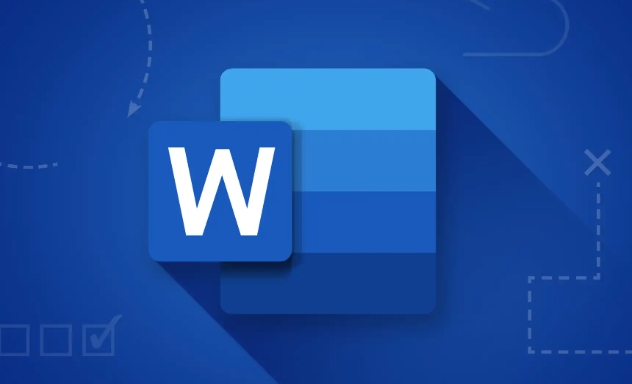
如何确保Word表格的标题行在每页都重复显示?
确保表格标题行在每页重复显示,这功能简直是长表格的救星,不然翻到第二页就得往回看,眼睛都花了。操作起来其实很简单,但很多人可能不知道有这个选项。
具体步骤是这样的:
- 选中你的标题行。 通常,你只需要选中表格的第一行,或者你希望作为标题的多行。记住,Word只会重复表格最顶部的那些行,所以确保你想重复的行都在表格的开头。
- 右键点击选中的行,选择“表格属性”。
- 在弹出的“表格属性”对话框中,切换到“行”选项卡。
- 你会看到一个名为“在每页顶端以标题行形式重复出现”的复选框,把它勾选上。
- 点击“确定”。
搞定!这样一来,无论你的表格跨越多少页,那些被你设定为标题的行都会乖乖地出现在每一页的顶部,大大提升了文档的可读性和专业性。不过,这里有个小坑,如果你在标题行之后又插入了新的行,并且这些新行也想作为标题,你需要重新选中并设置一次。Word只会记住你最后一次设置的标题行范围。
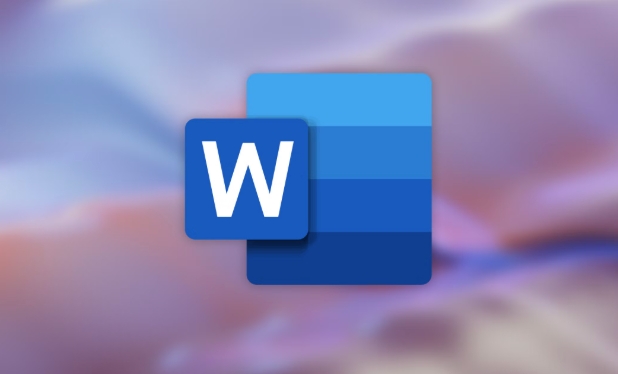
除了表格属性,还有哪些隐藏设置会影响表格跨页?
除了表格属性里那些显而易见的设置,Word里还有一些“隐藏”的、或者说不那么直观的设置,它们也可能在背后默默地影响着表格的跨页行为。
一个常见的“小动作”是行高设定。前面提到过,如果你把行高设置为“固定值”,而不是“最小值”或“自动”,当单元格内容超过这个固定高度时,Word会选择把整行推到下一页,而不是让内容在当前页内换行。所以,如果你的表格老是出现不合理的跨页,不妨检查一下所有行的行高设置,尝试把它们都调整为“最小值”。
再来就是段落控制了。这个选项通常在“段落”设置里,但它对表格内部的文本以及表格与周围文本的关系都有影响。比如,“与下段同页”这个选项,如果应用在表格前的某个段落上,或者表格内部某个单元格的文本段落上,它可能会强制表格或表格的一部分与紧随其后的内容保持在同一页。这听起来是好事,但有时候也会导致表格被不合理地挤压或推到下一页。同样的,“孤行控制”也可能产生类似的效果,虽然它主要是为了防止段落开头或结尾的单行文字出现在页面的边缘。
还有一些比较少见的情况,比如文档中意外插入的分页符或分节符。这些肉眼不一定能立刻发现的标记,可能会强制页面在新位置分页,从而打乱表格的正常布局。打开“显示/隐藏编辑标记”功能(那个像P的符号),通常能帮你揪出这些“捣乱分子”。
说实话,Word在处理布局方面有时候确实有点“任性”,它会根据一系列复杂的规则来决定如何排版。当你觉得表格跨页问题怎么都解决不了时,不妨把思维发散一下,看看是不是表格外部的段落设置,或者一些不经意的分页符在作祟。有时候,一个小小的改动,就能解决一个困扰你很久的问题。
以上就是《Word表格跨页断行技巧》的详细内容,更多关于行高,Word表格,跨页断行,允许跨页断行,标题行重复的资料请关注golang学习网公众号!
-
501 收藏
-
501 收藏
-
501 收藏
-
501 收藏
-
501 收藏
-
467 收藏
-
315 收藏
-
171 收藏
-
210 收藏
-
457 收藏
-
482 收藏
-
220 收藏
-
149 收藏
-
297 收藏
-
177 收藏
-
488 收藏
-
253 收藏
-

- 前端进阶之JavaScript设计模式
- 设计模式是开发人员在软件开发过程中面临一般问题时的解决方案,代表了最佳的实践。本课程的主打内容包括JS常见设计模式以及具体应用场景,打造一站式知识长龙服务,适合有JS基础的同学学习。
- 立即学习 543次学习
-

- GO语言核心编程课程
- 本课程采用真实案例,全面具体可落地,从理论到实践,一步一步将GO核心编程技术、编程思想、底层实现融会贯通,使学习者贴近时代脉搏,做IT互联网时代的弄潮儿。
- 立即学习 516次学习
-

- 简单聊聊mysql8与网络通信
- 如有问题加微信:Le-studyg;在课程中,我们将首先介绍MySQL8的新特性,包括性能优化、安全增强、新数据类型等,帮助学生快速熟悉MySQL8的最新功能。接着,我们将深入解析MySQL的网络通信机制,包括协议、连接管理、数据传输等,让
- 立即学习 500次学习
-

- JavaScript正则表达式基础与实战
- 在任何一门编程语言中,正则表达式,都是一项重要的知识,它提供了高效的字符串匹配与捕获机制,可以极大的简化程序设计。
- 立即学习 487次学习
-

- 从零制作响应式网站—Grid布局
- 本系列教程将展示从零制作一个假想的网络科技公司官网,分为导航,轮播,关于我们,成功案例,服务流程,团队介绍,数据部分,公司动态,底部信息等内容区块。网站整体采用CSSGrid布局,支持响应式,有流畅过渡和展现动画。
- 立即学习 485次学习
